tls怎么设置成默认设置 win10电脑tls安全设置默认选项设置
更新时间:2024-06-14 09:46:57作者:yang
在Win10电脑上,TLS是一种用于加密网络通信的协议,设置成默认选项可以提高网络安全性,要将TLS设置为默认选项,可以通过打开Internet选项,点击高级选项,找到安全设置,然后将TLS的版本设置为最新的。这样可以确保在网络通信中使用最新的TLS协议,提升数据传输的安全性和保密性。通过设置TLS为默认选项,可以有效防止网络攻击和数据泄露,保护个人隐私和信息安全。
tls怎么设置成默认设置
1、在此电脑图标上单击右键,选择【属性】选项;
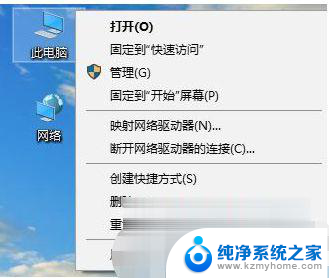
2、在属性界面点击地址栏中的【控制面板】按钮;
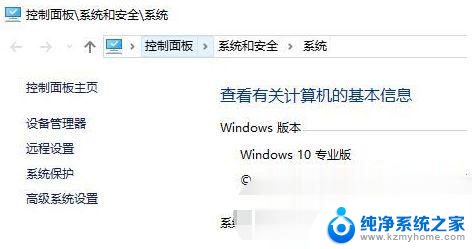
3、打开控制面板后在控制面板中将【查看方式】修改为“大图标”;
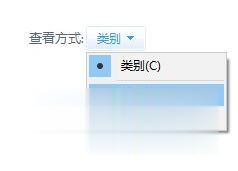
4、在修改完成后点击打开【internet 选项】;
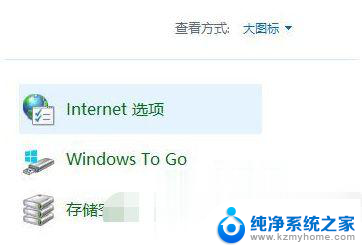
5、打开 internet 属性 之后,切换到 【高级】选卡;
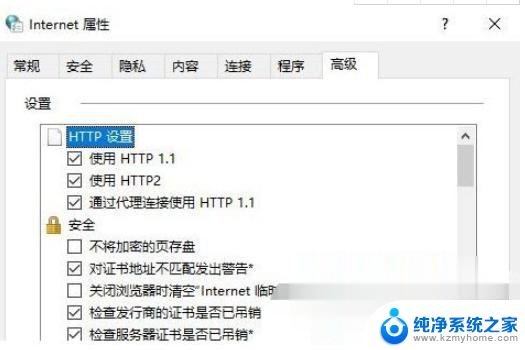
6、切换到高级选卡后“高级”选卡“设置”框中勾选“使用TLS1.0”、“使用TLS1.1”、“使用TLS1.3”,点击应用并确定即可保存设置。
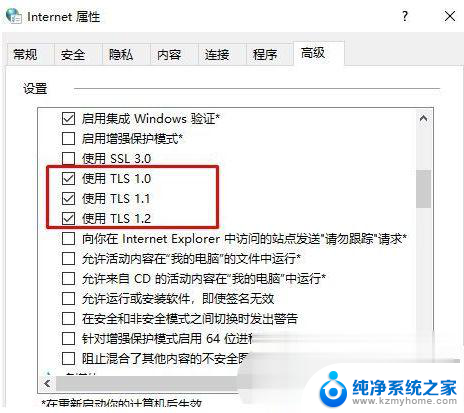
上述就是win10电脑tls安全设置设置为默认设置的操作方法了,希望能够帮助到大家。
以上是如何将TLS设置为默认设置的全部内容,如果您遇到此问题,您可以按照以上方法解决,希望对大家有所帮助。
tls怎么设置成默认设置 win10电脑tls安全设置默认选项设置相关教程
- 最新win10怎么设置默认输入法 win10默认输入法怎么设置
- 电脑如何设置默认浏览器win10 win10系统如何设置默认浏览器
- windows默认浏览器怎么设置 win10如何设置默认浏览器为Chrome
- win10设置默认应用怎么添加 Windows 10默认应用设置方法
- 电脑如何设置默认浏览器? 如何在WIN10电脑上设置默认浏览器
- 怎么设置输入法默认输入法 win10默认输入法设置步骤详解
- 系统默认输入法怎么设置 win10怎么设置默认输入法为中文
- 怎么将输入法设置为默认 win10怎么设置中文输入法为默认
- windows10如何设置默认打开方式 Win10文件默认打开方式设置方法
- win10怎么设置默认网页 win10如何设置默认浏览器为Chrome
- 微软浏览器闪退 Win10Edge浏览器打开闪退怎么解决
- win10怎么设置浏览器起始页 Win10自带浏览器如何设置起始页网址
- win10开机图标变大了 win10电脑重启图标变大解决技巧
- 电脑重置后windows怎么激活 win10系统重置后激活方法
- 如何把显示桌面放到任务栏 Win7/Win10任务栏添加显示桌面快捷方式步骤
- win10文件夹没有高清晰音频管理器怎么办 Win10缺少高清晰音频管理器怎么办
win10系统教程推荐
- 1 win10开机图标变大了 win10电脑重启图标变大解决技巧
- 2 电脑重置后windows怎么激活 win10系统重置后激活方法
- 3 怎么开电脑麦克风权限 win10麦克风权限在哪里可以找到
- 4 windows 10开机动画 Windows10开机动画设置方法
- 5 输入法微软拼音怎么调 win10电脑微软拼音输入法怎么调整
- 6 win10没有ppt怎么办 win10右键新建中没有PPT选项怎么添加
- 7 笔记本硬盘损坏是否会导致蓝屏 Win10系统DRIVER POWER STATE FAILURE蓝屏怎么处理
- 8 win10老是提醒激活 Win10系统总提醒需要激活怎么解决
- 9 开机启动软件win10 Win10怎么设置开机自启动指定软件
- 10 win7和win10共享文件夹设置 Win10与win7局域网共享设置详解